Добавьте активированные меню инструменты для отображения рисунка
Командная строка |
|---|
|
maptool добавляет несколько элементов в меню в текущую фигуру окне с осями карты и открывает диалоговое окно Управление проекцией (Projection Control) для определения свойств проекции и отображения карты. Окно рисунка имеет специальную панель меню, которая обеспечивает доступ к большинству возможностей Mapping Toolbox™.
maptool( создает окно рисунка с осями карты, заданными предоставленными свойствами карты. The PropertyName,PropertyValue,...)MapProjection свойство должно быть первой входной парой. maptool поддерживает те же свойства карты, что и axesm.
maptool( позволяет пропустить ProjectionFile,PropertyName,
PropertyValue,...)MapProjection имя свойства. ProjectionFile должен быть идентификатором доступной проекции карты.
h = maptool(...) возвращает двухэлементный вектор, содержащий указатель на maptool окно рисунка и указатель на оси карты.
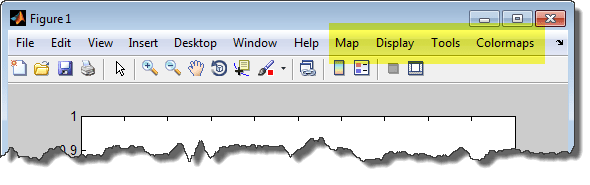
Опция «Линии» активирует диалоговое окно «Вход карты линий» для проецирования объектов двух- и трехмерных линий на оси карты.
Закрашенные фигуры опции активируют диалоговое окно Закрашенной фигуры Map Входа для проецирования закрашенной фигуры объектов на оси карты.
Опция Регулярные поверхности (Regular Surfaces) активирует диалоговое окно Ввод карты сетки (Mesh Map Input) для проецирования регулярной сетки данных на графическую сетку, проецируемую на оси карты.
Опция Общие поверхности (General Surfaces) активирует диалоговое окно Ввод карты поверхности (Surface Map Input) для проецирования геолокированной сетки данных на оси карты.
Опция «Контуры» активирует диалоговое окно «Вход контурных карт» для проецирования двух- или трехмерного контурного графика на оси карты.
Опция 2D Quiver активирует диалоговое окно Quiver Map Входа для проецирования двумерного графика полей градиента на оси карты.
Опция 3D Quiver активирует диалоговое окно Quiver3 Map Входа для проецирования трехмерного графика полей градиента на оси карты.
Опция Ствол (Stem) активирует диалоговое окно Вход (Stem Map Input) для проецирования диаграммы лист-ствол на оси карты.
Опция Scatter активирует диалоговое окно Scatter Map Input для проецирования графика поля точек на оси карты.
Текстовая опция активирует диалоговое окно Входа текстовой карты для проецирования текстовых объектов на оси карты.
Опция Проекция (Projection) активирует диалоговое окно Управление проекцией (Projection Control) для редактирования свойств проекции карты и настроек отображения карты.
Опция Graticule используется для просмотра и редактирования размера graticule для карт поверхности.
Опция «Легенда» используется для отображения легенды контурных карт.
Система координат опции используется для включения и выключения системы координат карты.
Сетка (Grid опции) используется для включения и выключения сетки карты.
Опция меток меридиана используется для переключения меток сетки меридиана
вкл. и выкл.
Опция «Параллельные метки» используется для включения и выключения параллельных меток сетки.
Опция Tracks активирует входное поле Define Tracks для вычисления и отображения треков Great Circle и Rhumb Line на осях карты.
Опция Маленькие круги (Small Circles) активирует входное поле Задать маленькие круги (Define Small Circles) для вычисления и отображения небольших кругов на осях карты.
Опция Поверхностные расстояния (Surface Distances) активирует диалоговое окно Расстояние поверхности (Surface Distance) для вычислений расстояния, азимута и подсчета.
Hide опции используется, чтобы скрыть кнопки инструмента мыши.
Значение Off опции используется для выключения текущего инструмента мыши.
Опция Задать пределы (Set Limits) используется, чтобы задать пределы масштабирования для текущих настроек осей.
Параметр «Полное представление» используется для уменьшения масштаба до текущей системы координат предельных значений.
Опция Origin используется для переключения источник (originui) режим on и off. Источник используется для интерактивного изменения источник карты.
Опция 2D View используется, чтобы задать двумерный вид по умолчанию (азимут = 0, повышение = 90).
Опция Объекты (Objects) активирует диалоговое окно Наборы объектов (Object Sets), которое позволяет управлять свойствами объектов, отображаемых на осях карты.
Опция Edit активирует MATLAB® Property Editor для управления свойствами нанесенного на график объекта. Выберите опцию Текущий объект (Current Object), чтобы отредактировать выбранный в данный момент объект или выберите опцию Выбрать объект (Select Object), чтобы открыть диалоговое окно Выбор объекта (Select Object) и выбрать объект, который необходимо изменить.
Опция Show используется для установки Visible свойство отображенных объектов в 'on'. В опцию All отображаются все сопоставленные в данный момент объекты. Опция Объект (Object) активирует диалоговое окно Выбор объекта (Select Object).
Hide опции используется для установки Visible свойство отображенных объектов в 'off'. Выберите из опций Все (All) или Сопоставить (Map) или выберите опцию Объект (Object), чтобы активировать диалоговое окно Выбор объекта (Select Object).
Опция Удалить (Delete) используется для удаления выбранных объектов. Опция Все (All) очищает текущую карту, систему координат и линии сетки. Определение карты остается в определении осей. Map опции очищает текущую карту, удаляя объекты, нанесенные на карту, но оставляя систему координат и линии сетки отображенными. Опция Объект (Object) активирует диалоговое окно Выбор объекта (Select Object).
Опция «Ось» используется для манипулирования Декартовыми осями MATLAB. Опция Показать (Show) показывает эти оси, опция Скрыть (Hide) скрывает эти оси, и опция Цвет (Color) позволяет настраивать выбор цвета для этих осей.
Меню Палитры (Colormaps) позволяет управлять палитрой для текущей фигуры. См. clrmenu Страница с описанием для получения дополнительной информации об опциях меню Палитры (Colormaps).